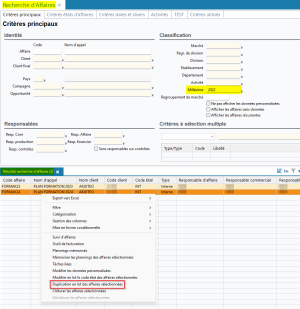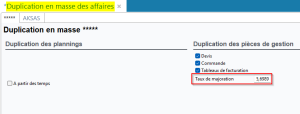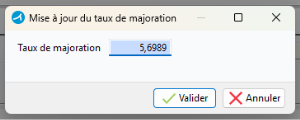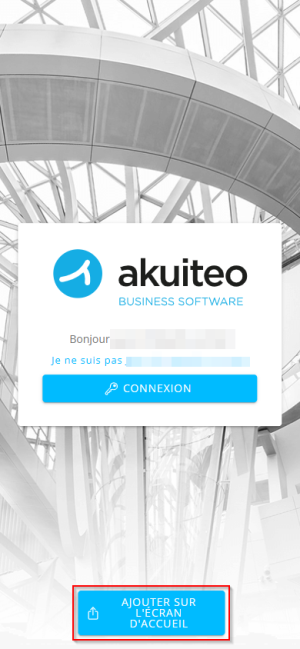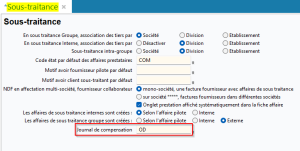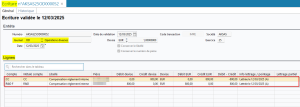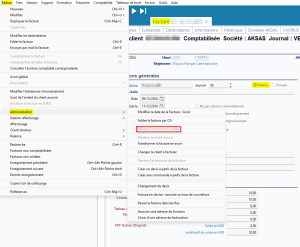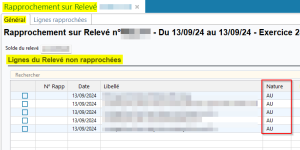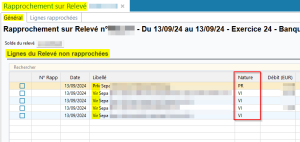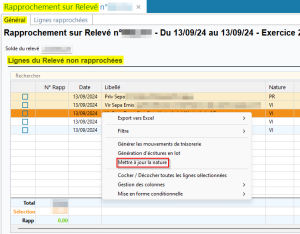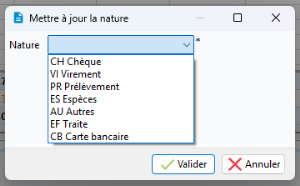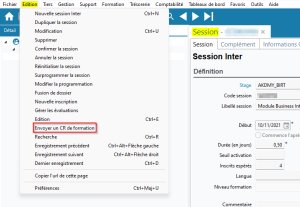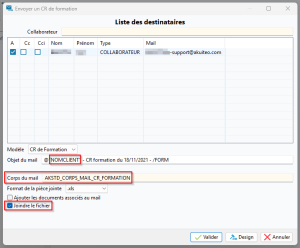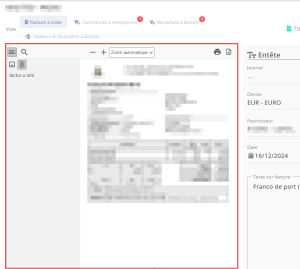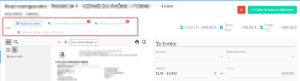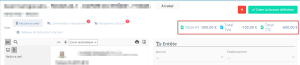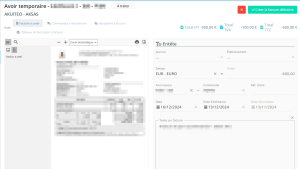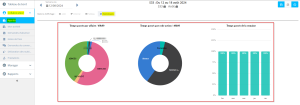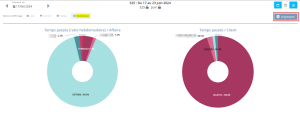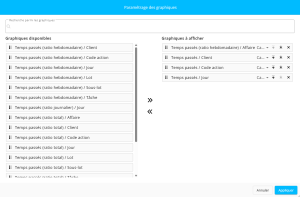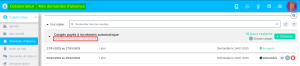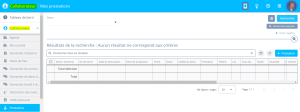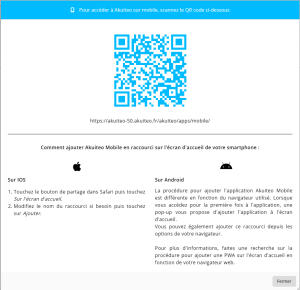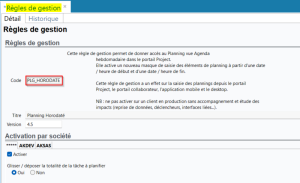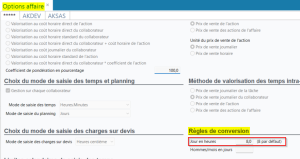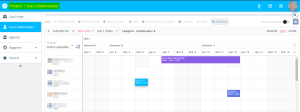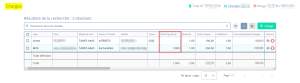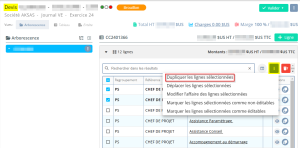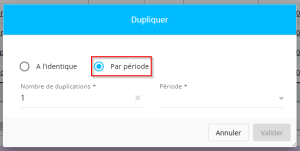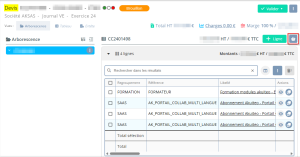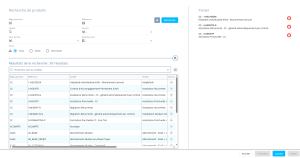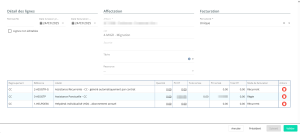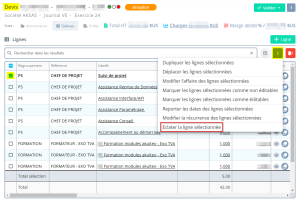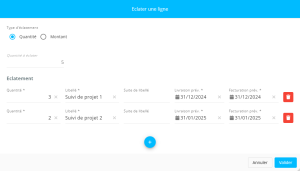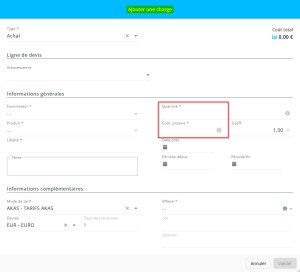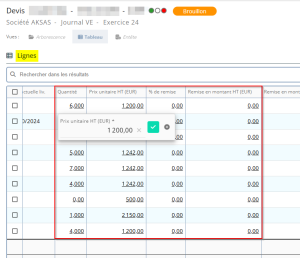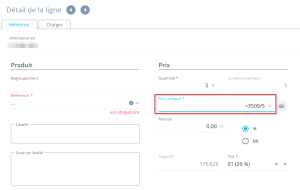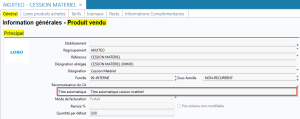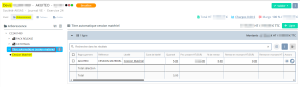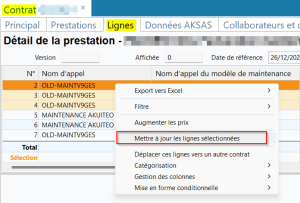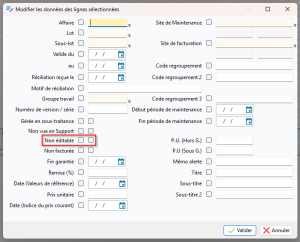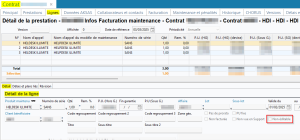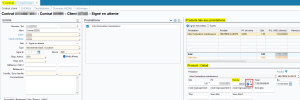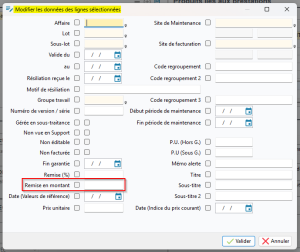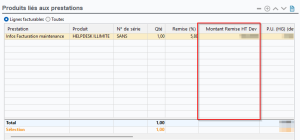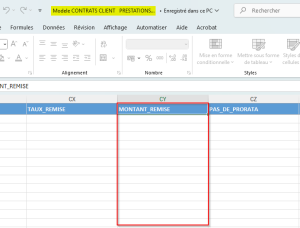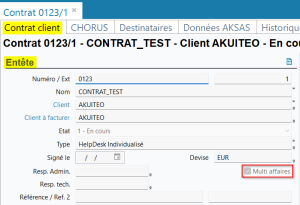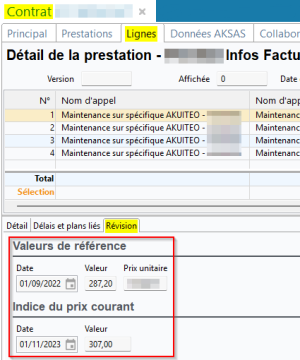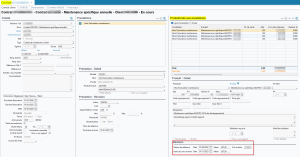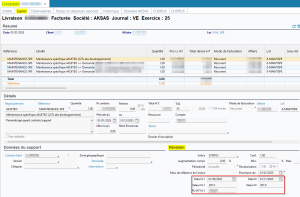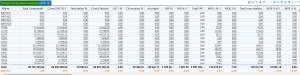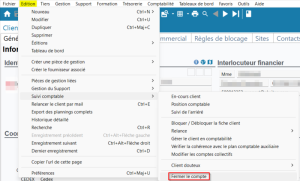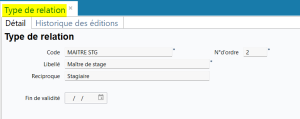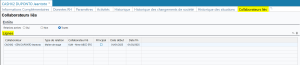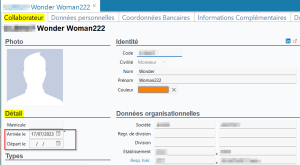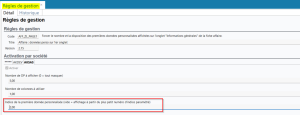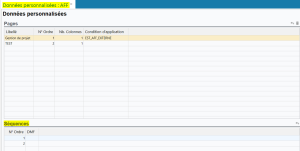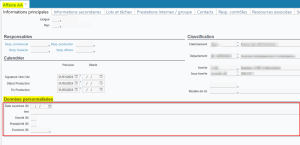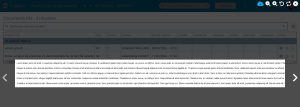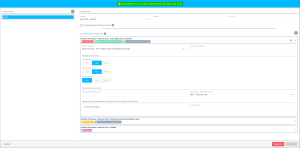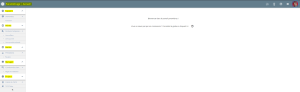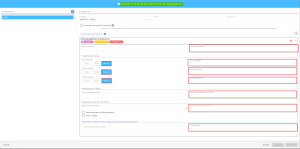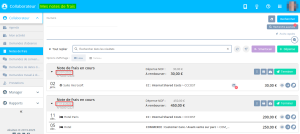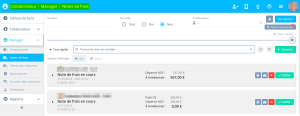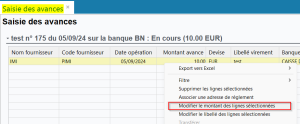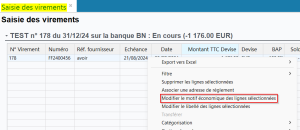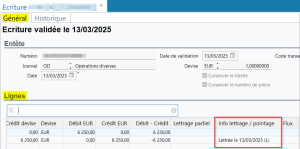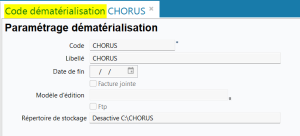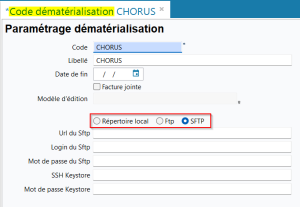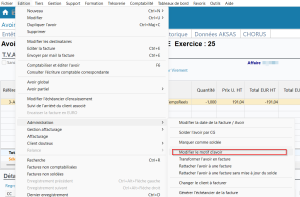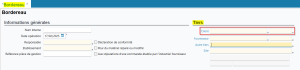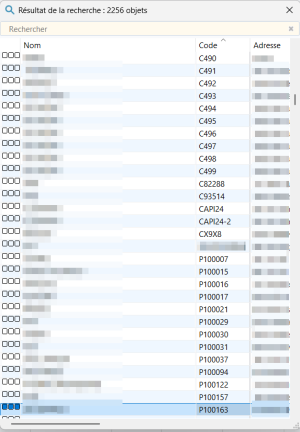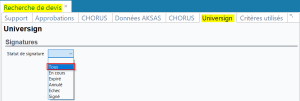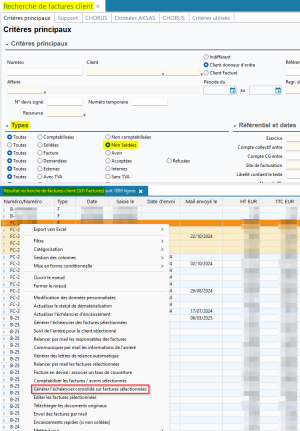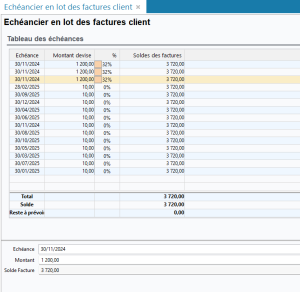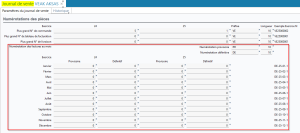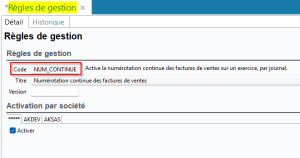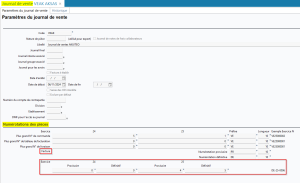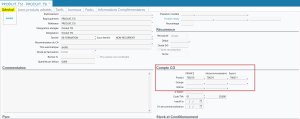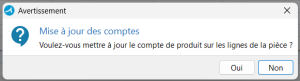Révision 5.12.0
|
|
Prenez absolument connaissance des nouveautés identifiées par cette icône car elles concernent une modification importante du comportement actuel d'Akuiteo ou elles apportent une valeur ajoutée substantielle à l'outil. |
| DMF | 0601** AFFAIRE AFFAIRE * |
Les affaires (Gestion > Affaires) qui disposent du même millésime peuvent être dupliquées en lot vers le millésime suivant en faisant un clic droit sur une sélection de résultats de recherche d'affaires puis en cliquant sur Duplication en lot des affaires sélectionnées.
Auparavant, jusqu'à 2 décimales uniquement pouvaient être prises en compte pour le taux de majoration.
Désormais, jusqu'à 4 décimales peuvent être prises en compte :
- Pour le taux de majoration par défaut défini dans le paramétrage de la duplication en lot d'affaires (Outils > Paramétrage > Paramétrage Général > Affaire > Duplication en masse) > section Duplication des pièces de gestion > champ Taux de majoration.
- Lors de la modification du taux de majoration depuis l'écran de duplication en lot d'affaires. Cette fonction est accessible par clic droit sur une sélection de lignes d'affaires > Mise à jour du taux de duplication > champ Taux de majoration.
| DMF | 2401** AGILE FACTORY BOARD * |
Auparavant, dans les user stories d'un sprint dans Agile Factory, il était uniquement possible d'ouvrir la demande liée depuis le formulaire de l'US en cliquant sur l'icône puis Ouvrir la demande dans le Portail Support.
Désormais, lorsque le Portail Support est activé depuis le Portail Paramétrage > Support > Activation, il est possible d'ouvrir la demande liée à l'US dans le Portail Support en cliquant directement sur le numéro de la demande situé dans l'entête du formulaire. Celle-ci s'ouvre alors dans un nouvel onglet du navigateur. Cette fonctionnalité est soumise au DMF 260104 PORTAIL SUPPORT DEMANDE RECHERCHER.
| DMF | 50**** MOBILE * * |
Sur la page de connexion d'Akuiteo Mobile, le bouton AJOUTER SUR L'ÉCRAN D'ACCUEIL a été ajouté et permet d'ajouter un raccourci vers l'application sur la page d'accueil du smartphone.
Ce bouton est visible uniquement sur Android.
| DMF |
0901** ADMINISTRATEUR PARAMETRAGE * 02**** VENTES * * |
Auparavant, lors de la refacturation intra-groupe (Gestion > Ventes > Refacturation intra-groupe des frais et des temps) entre établissements ou divisions d'une même société, les factures générées étaient automatiquement marquées comme soldées. Cependant, les factures n'étaient pas automatiquement soldées par une écriture de compensation entre les deux tiers.
Dans l'écran de paramétrage de la sous-traitance (Outils > Paramétrage > Paramétrage Général > Affaire > Sous-traitance), le champ Journal de compensation a ainsi été ajouté.
Ce champ permet de définir le journal d'OD (Outils > Paramétrage > Paramétrage Général > Comptabilité générale > Journaux d'OD) qui sera utilisé dans le cadre de la refacturation intra-groupe :
- Si le journal est renseigné dans le paramétrage, des écritures de compensation sont désormais automatiquement générées lors de la génération de factures internes depuis la refacturation intra-groupe. Le lettrage entre les comptes auxiliaires des deux tiers est également effectué. Cette information est visible depuis l'écriture d'OD générée > section Lignes > colonne Info lettrage / pointage.
- Si le journal n'est pas renseigné dans le paramétrage, lors du lancement de la génération des factures internes depuis la refacturation intra-groupe, une fenêtre avertit désormais que les écritures de compensation ne seront pas générées automatiquement.
Par ailleurs, pour les factures comptabilisées dont la case Interne est cochée depuis l'Entête > Informations générales, la fonction Marquer comme non soldée (menu Edition > Administration > Marquer comme non soldée) n'est désormais plus disponible.
| DMF | 07**** COMPTA GENE * * |
Important
Cette évolution est soumise au feature flag Domaine Transverse > Libellé Bridge Nature. Pour l'activer, rendez-vous sur la Console d'administration > Configuration > Features, activez le feature flag Bridge Nature puis reconnectez-vous.
Nature appliquée par défaut en fonction du libellé
Le batch CreationReleveBridge (Outils > Paramétrage > Batchs > Batch création et modification) permet de créer des relevés bancaires automatiquement dans Akuiteo (Comptabilité > Rapprochement bancaire > Gestion des relevés) à partir des transactions récupérées grâce à Akuiteo Connect.
Auparavant, la nature (onglet Général > section Lignes du Relevé non rapprochées > colonne Nature) appliquée par défaut sur les lignes de ces relevés était AU (Autre) lorsque la nature était vide ou inconnue dans le fichier d'import.
Désormais, dans ce cas de figure, la nature appliquée par défaut varie en fonction du libellé de la ligne :
- La nature PR (Prélèvement) est appliquée automatiquement lorsque le libellé de la ligne contient prlv, prélèvement, prelevement, prélèvements ou prelevements.
- La nature VI (Virement) est appliquée automatiquement lorsque le libellé de la ligne contient vir, virement ou virements.
- La nature CH (Chèque) est appliquée automatiquement lorsque le libellé de la ligne contient chèque, cheque, chèques, cheques ou chq.
- La nature AU reste appliquée automatiquement si aucun des mots mentionnés précédemment n'est présent dans le libellé.
La casse n'est pas prise en compte.
Ajout de la modification de natures
Une nouvelle fonction a été ajoutée afin de modifier les natures sur une ou plusieurs lignes de relevé non rapprochées (onglet Général > section Lignes du Relevé non rapprochées).
Cette fonction est accessible par clic droit sur une sélection de lignes > Mettre à jour la nature.
Le nouveau DMF 071113 COMPTA GENE GESTION DES RELEVES BANCAIRES METTRE À JOUR LES NATURES EN LOT est requis pour utiliser la fonction.
| DMF | 1803** FORMATION CONTINUE SESSION * |
Depuis une session de formation (Formation > Sessions), un compte-rendu de session peut être envoyé par mail en allant dans Edition > Envoyer un CR de formation.
Des modifications ont été apportées à la fenêtre d'envoi de mail :
- Dans l'Objet du mail, le code du client a été remplacé par le nom du client.
- Auparavant, le champ Corps du mail était vide par défaut. Désormais, si un mot-clé de code
AKSTD_CORPS_MAIL_CR_FORMATIONest paramétré, celui-ci est renseigné dans le champ Corps du mail. Si ce mot-clé n'existe pas, le Corps du mail reste vide par défaut. - La case Joindre le fichier est désormais cochée par défaut.
| DMF | 0409** ACHATS FACTURES TEMPORAIRES * |
Afin de faciliter l'utilisation du menu Factures temporaires du Portail Achats, l'interface a complètement été revue :
- La visionneuse se trouve à gauche de l'écran.
- Les boutons
,
et
auparavant disponibles au-dessus de la visionneuse ont été regroupés dans une nouvelle section Vues située sous la zone de titre :
- Facture à créer - il s'agit de la vue par défaut ;
- Commandes à réceptionner ;
- Réceptions à facturer ;
- Tableaux de facturation à facturer.
- Les totaux (HT, TVA et TTC) sont affichés au-dessus de l'entête de la facture.
- Les champs de l'entête ont été réorganisés.
| DMF |
1903** PORTAIL TEMPS PASSES * 1904** PORTAIL PLANNING * |
Dans le nouveau Portail Collaborateur > Collaborateur > Agenda et Mon activité, l'affichage Statistiques permet d'afficher différentes statistiques sur les temps passés renseignés, sous forme de graphiques.
Auparavant, il n'était pas possible de sélectionner les graphiques à afficher ni de modifier l'ordre des graphiques.
Désormais, le bouton Graphiques a été ajouté et permet :
- de sélectionner les graphiques à afficher sur l'écran ;
- de définir le type de graphique à afficher (camembert, pyramide, histogramme, etc.) ;
- d'ordonner les graphiques.
| DMF | 19**** PORTAIL PORTAIL PORTAIL AKUITEO |
Des améliorations visuelles ont été apportées aux compteurs d'absence (Nouveau Portail Collaborateur > Demandes d'absence).
Désormais :
- La fin de validité affichée en dessous de la nature du compteur est remplacée par l'indication Validité mentionnant la date de début et de fin de validité du compteur ;
- L'icône
est disponible pour les compteurs à incrément et est située à gauche du nombre de jours acquis. Elle indique, au survol, les dates d'acquisition des jours de congés.
| DMF |
50**** MOBILE * * 19**** PORTAIL PORTAIL PORTAIL AKUITEO |
Afin de faciliter l'ajout de l'application Akuiteo Mobile en raccourci, l'icône a été ajoutée dans la barre supérieure du nouveau Portail Collaborateur et est visible lorsque l'utilisateur dispose du DMF 50**** MOBILE * *.
Au clic sur l'icône, une fenêtre s'ouvre et affiche le QR code permettant au collaborateur d'installer l'application Akuiteo Mobile ainsi que des indications pour iOS et Android. Lorsque l'utilisateur scanne le QR code, celui-ci le renvoie vers la page de connexion de l'application Akuiteo Mobile.
| DMF | 25**** PLANNING WEB * * |
La règle de gestion PLG_HORODATE peut être activée depuis Outils > Paramétrage > Paramétrage spécifique > Règles de gestion, pour utiliser le planning en horodaté, avec une heure de début et de fin pour chaque élément de planning depuis Project.
Lorsque la règle de gestion PLG_HORODATE est activée et que l'option Glisser / déposer la totalité de la tâche à planifier est à Oui, il est possible d'effectuer un glisser-déposer d'une tâche avec un reste à planifier dans Project afin de générer des éléments de planning à affecter à un collaborateur.
Désormais, au premier glisser-déposer de la tâche avec un reste à planifier qui est un multiple de 0,5, l'élément de planning créé est planifié en journée entière ou en demi-journée. S'il y a un reste à planifier inférieur à 0,5, un nouveau glisser-déposer doit être effectué. L'élément de planning créé respecte les règles suivantes :
- l'élément de planning créé commence à l'heure de début de la journée du collaborateur ;
- l'élément de planning créé se termine à la portion de journée convertie en heure par rapport à la durée de la journée de travail renseignée dans les options d'affaire (Outils > Paramétrage > Paramétrage Général > Affaire > Options Affaires > section Règles de conversion > champ Jour en heures).
Le calcul effectué par Akuiteo pour convertir en heures minutes la durée de la tâche à planifier en jours est le suivant :
Nombre de minutes d'une journée de travail x durée de la tâche à planifier en jours
Exemple
La tâche MAINTENANCE à planifier est d'une durée de 2,47 jours. La journée de travail définie dans le paramétrage des options d'affaire est de 8h (soit 480 minutes) et le collaborateur commence sa journée à 9h.
Lorsque le planificateur assigne la tâche à son collaborateur, il effectue :
- Un premier glisser-déposer pour créer un élément de planning d'une durée de 2 jours.
- Un second glisser-déposer pour créer un élément de planning d'une durée de 0,47 jour. Le calcul effectué par Akuiteo sera : 480*0.47 = 3 h 46 (225.6 minutes). L'heure de début de la tâche sera à 9h et l'heure de fin sera à 12h46.
| DMF |
0202** VENTES DEVIS * |
Sur un devis (Portail Ventes > Ventes > Devis), l'écran des charges est accessible :
- Soit depuis le haut de l'écran du devis en cliquant sur Charges ;
- Soit depuis le détail d'une ligne > onglet Charges ;
- Soit depuis la racine du devis dans le volet Arborescence > icône
> Voir les charges.
Sur cet écran, la colonne Plannings liés a été ajoutée et permet d'afficher la durée des éléments de planning liés après la génération des plannings depuis l'icône > Générer le planning des lignes sélectionnées.
La colonne est exprimée :
- En jours si le mode de saisie des charges sur devis est en jours.
- En heures-centièmes si le mode de saisie des charges sur devis est en heures-centièmes.
Note
Le mode de saisie des charges sur devis est défini depuis les options d'affaires (Application Desktop > Outils > Paramétrage > Paramétrage Général > Affaire > Options Affaires).
| DMF |
0202** VENTES DEVIS * |
Depuis un devis (Portail Ventes > Ventes > Devis), les lignes peuvent être dupliquées en lot en cochant les lignes souhaitées puis en cliquant sur en haut à droite des lignes puis sur Dupliquer les lignes sélectionnées.
Auparavant, la duplication pouvait uniquement s'effectuer en conservant à l'identique les dates de livraison prévisionnelle, les dates de facturation prévisionnelle, les dates contractuelles de livraison et les périodes.
Désormais, il est possible de choisir entre une duplication :
- À l'identique afin de dupliquer les lignes en conservant ce même comportement.
- Par période afin de dupliquer les lignes en appliquant une périodicité sur les dates de livraison prévisionnelle, les dates de facturation prévisionnelle, les dates de livraison contractuelles et les périodes. Cette fonction est utile afin d'imiter des lignes récurrentes en l'absence de contrat client.
| DMF |
0202** VENTES DEVIS * |
Depuis un devis (Portail Ventes > Ventes > Devis), une fonction de panier a été ajoutée afin d'ajouter plusieurs lignes en lot sur le devis.
Pour utiliser cette fonction, cliquez sur en haut à droite des lignes.
L'écran qui s'affiche est divisé en deux parties :
- La partie de gauche permet d'ajouter des produits vendus au panier à partir d'une recherche de produits vendus. Pour ajouter des produits au panier, utilisez les critères de recherche pour filtrer la liste de résultats et cliquez sur
depuis les lignes souhaitées.
- À droite, la liste des produits ajoutés dans le panier est affichée.
Après avoir cliqué sur Suivant, un autre écran est affiché et permet de définir les informations des lignes : remise, affectation, quantité, prix unitaire, etc.
| DMF |
0202** VENTES DEVIS * |
Depuis un devis (Portail Ventes > Ventes > Devis), une fonction a été ajoutée et permet d'éclater une ligne afin de répartir sa quantité ou son montant sur plusieurs nouvelles lignes distinctes.
Pour utiliser cette fonction, sélectionnez la ligne souhaitée depuis le devis puis cliquez sur en haut à droite des lignes puis sur Eclater la ligne sélectionnée.
Sur la fenêtre d'éclatement, vous pouvez ensuite :
- Sélectionner le Type d'éclatement : soit en Montant, soit en Quantité.
- Ajouter les lignes souhaitées en cliquant sur
.
- Renseigner les informations souhaitées pour chaque ligne ajoutée : Quantité ou Montant, Libellé, Suite de libellé, dates de Livraison prév. et Facturation prév..
| DMF |
0202** VENTES DEVIS * |
Depuis un devis (Portail Ventes > Ventes > Devis), il est désormais possible de renseigner des formules pour calculer les champs suivants :
- Sur le formulaire d'une ligne :
- Prix unitaire ;
- Quantité ;
- Remise.
- Sur le formulaire d'une charge :
- Quantité ;
- Coût unitaire.
- Lors de la modification rapide d'un champ par double-clic sur le tableau des lignes :
- Quantité ;
- Prix unitaire HT (Devise pièce) ;
- % de remise ;
- Remise en montant HT (Devise pièce).
Pour utiliser des formules, renseignez le caractère = suivi de la formule souhaitée, par exemple =123*456+78/9. Appuyez ensuite sur Tabulation pour calculer et insérer le résultat.
Les caractères suivants sont compatibles :
- + pour les additions ;
- - pour les soustractions ;
- * pour les multiplications ;
- / pour les divisions.
| DMF | 0202** VENTES DEVIS * |
Sur la fiche d'un produit vendu (Application Desktop > Gestion > Ventes > Produits vendus), un titre automatique peut être renseigné dans le champ Titre automatique. Il permet de créer un titre automatiquement lors de l'ajout d'une ligne qui contient ce produit vendu.
Auparavant, les titres automatiques étaient pris en compte uniquement sur l'Application Desktop. Désormais, sur un devis du Portail Ventes, lors de l'ajout d'une ligne avec un produit contenant un titre automatique, ce titre est créé automatiquement et la ligne y est ajoutée.
| DMF | 1415** SUPPORT CONTRAT CLI * |
Depuis un contrat client (Support > Contrats > Contrats clients), les lignes du contrat peuvent être modifiées en lot :
- En vue classique dans l'onglet Lignes > clic droit sur une sélection de lignes > Mettre à jour les lignes sélectionnées.
- En vue simplifiée dans l'onglet Contrat client > section Produits liés aux prestations > clic droit sur une sélection de lignes > Mettre à jour les lignes sélectionnées.
Sur la fenêtre de modification en lot des lignes, l'option Non éditable a été ajoutée. Elle permet de définir les lignes qui doivent être absentes de l'édition du contrat.
La case Non éditable est visible :
- depuis le contrat classique > onglet Lignes > clic sur une ligne > onglet Détail > section Détail de la ligne.
- depuis le contrat simplifié > section Produits liés aux prestations > clic sur une ligne > section Produit : Détail.
| DMF | 1415** SUPPORT CONTRAT CLI * |
Un contrat client (Support > Contrats > Contrats client) peut être créé depuis une commande (Gestion > Ventes > Commandes puis Edition > Créer le(s) contrat(s)).
Auparavant, lors de la création du contrat, les remises appliquées en montant sur la commande (onglet Lignes > clic sur une ligne > champ Remise > option Mt sélectionnée) étaient automatiquement converties en pourcentage dans les lignes de contrat :
- depuis le contrat classique > onglet Lignes > clic sur une ligne > onglet Détail > section Détail de la ligne > champ Remise %.
- depuis le contrat simplifié > section Produits liés aux prestations > clic sur une ligne > section Produit : Détail > champ Rem. %.
Désormais, Akuiteo prend en charge les remises en montant dans les contrats clients, ce qui garantit une meilleure correspondance avec les remises appliquées dans les commandes :
- Lorsqu’un contrat est créé depuis une commande, les remises en montant des lignes de commande ne sont désormais plus converties en pourcentage dans le contrat. Les remises en montant sont conservées de manière identique.
- Chaque ligne de contrat (vue classique et vue simplifiée) propose désormais le choix entre % ou Mt à côté du champ Remise. L'option % est sélectionnée par défaut.
- Dans la fenêtre de modification en lot de lignes de contrat (clic droit sur une sélection de lignes > Mettre à jour les lignes sélectionnées), le champ Remise en montant a été ajouté.
- La colonne Montant Remise HT Dev a été ajoutée dans le tableau des lignes de contrat (vue classique et vue simplifiée). La colonne permet de visualiser les remises appliquées en montant sur chaque ligne :
- Si la remise a été renseignée en montant, la colonne existante Remise (%) affiche un pourcentage calculé en convertissant le montant.
- Si la remise a été renseignée en pourcentage, la colonne Montant Remise HT Dev affiche un montant calculé en convertissant le pourcentage.
- Dans le modèle d'import des contrats client (Gestion > Imports puis Support > Contrats Clients / Prestations / Lignes), la colonne MONTANT_REMISE a été ajoutée.
| DMF | 1415** SUPPORT CONTRAT CLI * |
Dans un contrat client (Support > Contrats > Contrats client), les informations relatives à l'affaire sont visibles :
-
En vue classique dans l'onglet Principal > section Affaire ;
-
En vue simplifiée dans l'onglet Contrat client > section Entête.
Lors de la modification du client depuis Edition > Modifier le client, il était également obligatoire de modifier l'affaire du contrat même si le contrat était multi-affaires.
Désormais, la saisie de l'affaire n'est pas obligatoire lors de la modification du client si celui-ci est client de toutes les affaires des lignes du contrat :
- Si l'affaire est saisie, alors le contrat devient mono-affaire et l'affaire est renseignée sur toutes les lignes du contrat.
- Si l'affaire n'est pas saisie, alors le client est modifié et le contrat reste coché Multi affaires.
| DMF |
1415** SUPPORT CONTRAT CLI * 0204** VENTES LIVRAISON * |
Dans un contrat client (Support > Contrats > Contrats clients), les informations de révision sont visibles :
- En vue classique dans l'onglet Lignes > clic sur une ligne > onglet Révision.
- En vue simplifiée dans l'onglet Contrat client > section Produits liés aux prestations > clic sur une prestation > section Révision.
Désormais, après la création d'un bon de livraison à partir d'un contrat client (depuis le contrat > Edition > Générer les bons de livraisons), les informations suivantes (onglet Lignes > clic sur une ligne > section Révision) sont reprises automatiquement depuis le contrat :
- Date N-1
- Date N
- Valeur N-1
- Valeur N
- PU HT N-1
| DMF | 0601** AFFAIRE AFFAIRE * |
L’état de situation analytique est un tableau de bord qui permet de calculer des indicateurs clés sur une liste d’affaires. Celui-ci est accessible depuis Tableaux de bord > Affaires > Etat de situation analytique. Depuis le résultat de l'état de situation analytique, au clic sur les résultats soulignés, un nouvel onglet de résultat de recherche s'ouvre afin d'afficher les pièces ou écritures liées au résultat.
Désormais, les colonnes suivantes ont été ajoutées pour les résultats de recherche liés à des pièces de gestion :
- Code tiers ;
- Nom d'appel tiers ;
- Libellé ;
- Compte comptable.
De plus, les colonnes suivantes ont été ajoutées pour les résultats de recherche liés à des écritures comptables :
-
Libellé ;
-
Compte comptable.
| DMF | 0201** VENTES FICHE CLIENT * |
Depuis une fiche client (Tiers > Clients/Prospects), il est possible de fermer le compte comptable du client depuis Edition > Suivi comptable > Fermer le compte. Cette action entraîne la fermeture du compte comptable du client concerné et il n'est plus possible de créer ou modifier des pièces de gestion sur celui-ci.
Auparavant, lors de la fermeture du compte du client, Akuiteo vérifiait qu'il n'existe aucune pièce de gestion en cours, parmi :
- les devis ;
- les commandes ;
- les livraisons ;
- les factures.
Désormais, lors de la fermeture d'un compte client, Akuiteo effectue également un contrôle sur les tableaux de facturation afin de s'assurer qu'il n'existe aucun tableau de facturation avec le statut En cours. S'il existe un tableau de facturation En cours, il ne sera pas possible de procéder à la fermeture du compte.
| DMF | 1608** SERVICES COLLABORATEUR * |
Des types de relations entre collaborateurs (Outils > Paramétrage > Paramétrage Général > Ressources et Main d’œuvre > Type de relation) peuvent être mis en place dans Akuiteo afin d'indiquer que des collaborateurs sont liés, par exemple, un stagiaire et son maître de stage. Depuis les fiches des collaborateurs concernés (Tiers > Collaborateurs), l'onglet Collaborateurs liés permet d'indiquer les collaborateurs liés, le type de relation et les dates de début et de fin de relation.
Auparavant, lorsqu'un collaborateur était lié à un autre, un contrôle de cohérence était effectué lors de la création ou de la modification d'une fiche collaborateur entre :
- les dates de début et de fin de relation (Collaborateur > onglet Collaborateurs liés > section Lignes > champs Date début et Date fin), et ;
- les dates d'arrivée et de départ du collaborateur au sein de la société (Collaborateur > onglet Collaborateur > section Détail > champs Arrivée le et Départ le).
Ainsi, il n'était pas possible d'avoir une date de début de relation antérieure à la date d'arrivée du collaborateur dans la société et une date de fin antérieure à la date de début de la relation.
Dorénavant, ce contrôle de cohérence n'est plus effectué lors de la création ou de la modification d'une fiche collaborateur.
| DMF |
0601** AFFAIRE AFFAIRE * 0201** VENTES FICHE CLIENT * |
La règle de gestion AFF_ZL_PAGE1 permet d'afficher des données personnalisées en accès rapide dans l'onglet Informations principales > section Données personnalisées d'une fiche affaire (Gestion > Affaires). De la même manière, la règle de gestion CLI_ZL_PAGE1 permet d'afficher des données personnalisées en accès rapide dans l'onglet Général > section Données personnalisées d'une fiche client (Tiers > Clients / Prospects).
Ces données personnalisées sont paramétrées depuis Outils > Paramétrage > Paramétrage Général > Affaire > Données personnalisées de l'affaire et Vente > Données personnalisées du client.
Désormais, le champ Indice de la première donnée personnalisée (vide = affichage à partir du plus petit numéro d'indice paramétré) a été ajouté aux règles de gestion AFF_ZL_PAGE1 et CLI_ZL_PAGE1 et permet de définir la première donnée personnalisée à afficher dans la section Données personnalisées des fiches affaire et client, en renseignant la position de la donnée en fonction de l'ordre des données.
Les données personnalisées sont classées par ordre croissant en fonction de leur numéro d'ordre.
Lorsque le champ est laissé vide, l'affichage des données personnalisées correspond au comportement avant l'évolution c'est-à-dire à partir de la donnée personnalisée avec le plus petit numéro d'ordre.
Exemple
Je renseigne 2 : la section de données personnalisées commencera par la deuxième donnée personnalisée en triant par ordre croissant les numéros d'ordre des données personnalisées.
Note
Pour que les modifications de ces deux règles de gestion soient prises en compte, il est nécessaire de se déconnecter puis de se reconnecter.
| DMF | 09**** ADMINISTRATEUR * * |
Dans un objectif de simplification du paramétrage des profils de droits des utilisateurs, les DMF correspondants aux portails web ont été modifiés. Désormais, les DMF des portails web suivent la numérotation suivante :
| Portail | DMF |
|---|---|
| Portail Achats | Factures temporaires : 0409** ACHATS FACTURES TEMPORAIRES * |
| Portail Paramétrage |
0901** ADMINISTRATEUR PARAMETRAGE * |
| Portail Support |
Demandes :
Cartes de sprint :
|
| Portail Ventes |
Devis : 0202** VENTES DEVIS * |
Pour accompagner cette simplification, les DMF suivants ont été ajoutés :
| Portail | DMF |
|---|---|
| Portail Achats |
0409** ACHATS FACTURES TEMPORAIRES * 040901 ACHATS FACTURES TEMPORAIRES INSERER 040902 ACHATS FACTURES TEMPORAIRES MODIFIER 040903 ACHATS FACTURES TEMPORAIRES SUPPRIMER LIGNES DE FACTURE TEMPORAIRE 040904 ACHATS FACTURES TEMPORAIRES RECHERCHER 040905 ACHATS FACTURES TEMPORAIRES EDITION PDF 040906 ACHATS FACTURES TEMPORAIRES CONSULTER 040907 ACHATS FACTURES TEMPORAIRES IMPORTER 040908 ACHATS FACTURES TEMPORAIRES CREER FACTURE DEFINITIVE 040909 ACHATS FACTURES TEMPORAIRES REFUSER FACTURE TEMPORAIRE 040910 ACHATS FACTURES TEMPORAIRES VALIDER EN LOT 040911 ACHATS FACTURES TEMPORAIRES REFUSER EN LOT 040912 ACHATS FACTURES TEMPORAIRES FACTURER LES COMMANDES 040913 ACHATS FACTURES TEMPORAIRES FACTURER LES RECEPTIONS 040914 ACHATS FACTURES TEMPORAIRES FACTURER LES TABLEAUX DE FACTURATION 040915 ACHATS FACTURES TEMPORAIRES MARQUER REFACTURABLE |
| Portail Paramétrage |
090180 ADMINISTRATEUR PARAMETRAGE EQUIPES PRESTATION 090181 ADMINISTRATEUR PARAMETRAGE FAC TEMP ACHAT LIENS AFFAIRE 090182 ADMINISTRATEUR PARAMETRAGE FAC TEMP ACHAT LIENS JOURNAL 090183 ADMINISTRATEUR PARAMETRAGE FAC TEMP ACHAT NOTIFICATIONS 090184 ADMINISTRATEUR PARAMETRAGE FAC TEMP ACHAT LIENS PRODUITS ACHETES 090186 ADMINISTRATEUR PARAMETRAGE VALIDATION COORDONNEES BANCAIRES |
| Portail Support |
142627 SUPPORT DEMANDES SIMPLIFIEES TEXTES EN TABLE |
| DMF |
0202** VENTES DEVIS * 1413** SUPPORT DEMANDES * |
Depuis les Portail Support > Demandes et Portail Ventes > Devis, il est possible d'ouvrir le tableau des documents liés en cliquant sur Afficher le détail. Auparavant, il était uniquement possible de visualiser l'aperçu d'une image ou d'un pdf en cliquant sur de la colonne Actions.
Désormais, il est également possible de visualiser l'aperçu d'un fichier .txt depuis le tableau des documents liés avant de le télécharger.
| DMF |
09**** ADMINISTRATEUR * * 0901** ADMINISTRATEUR PARAMETRAGE * 0910** ADMINISTRATEUR OUTIL DE TESTS * |
Dans un but d'uniformisation des portails web avec l'Application Desktop, les contrôles paramétrables ont été ajoutés. Ils permettent de personnaliser les champs d'un portail en cliquant sur dans la barre supérieure de l'écran.
Cette fonctionnalité est soumise au DMF 09**** ADMINISTRATEUR * * ou 0901** ADMINISTRATEUR PARAMETRAGE * ou 0910** ADMINISTRATEUR OUTIL DE TESTS *.
Au clic sur l'icône , le portail passe en mode paramétrage. Les zones paramétrables sont identifiées par un cadre et l'icône
en haut à droite.
Les icônes suivantes sont affichées à gauche de chaque champ paramétrable :
-
- indique que la zone ne contient aucun contrôle paramétrable ;
-
- indique que la zone contient au moins un contrôle paramétrable ;
-
- indique qu'un paramétrage progiciel ou un déclencheur est appliqué.
Pour créer une configuration ou modifier le paramétrage de certains champs, cliquez sur à droite de la zone concernée. Dans la fenêtre de configuration, il est possible de créer une configuration par société, division et/ou établissement. Ainsi, plusieurs configurations peuvent coexister.
| DMF |
09**** ADMINISTRATEUR * * 0901** ADMINISTRATEUR PARAMETRAGE * 0910** ADMINISTRATEUR OUTIL DE TESTS * |
Auparavant, les critères de recherche des différents portails web étaient paramétrables depuis le Portail Paramétrage > Support / Achats / Ventes / Collaborateur / Manager / Project > Critères de recherche. Ainsi, il était possible de définir les critères de recherche disponibles pour l'ajout en accès rapide et/ou en recherche avancée.
Désormais, dans un but de simplification du paramétrage de ces critères, toutes les entrées de menu Critères de recherche du Portail Paramétrage ont été supprimées. Par défaut, tous les critères de recherche sont disponibles dans la recherche avancée et dans la fenêtre d'ajout en accès rapide d'un portail web. Pour masquer des critères de recherche, il est désormais nécessaire d'utiliser les contrôles paramétrables (voir nouveauté Recherches et formulaires sur les portails web : Ajout des contrôles paramétrables).
| DMF |
09**** ADMINISTRATEUR * * 0901** ADMINISTRATEUR PARAMETRAGE * 0910** ADMINISTRATEUR OUTIL DE TESTS * |
Important
Cette évolution est soumise au feature flag Domaine Transverse > Libellé Controles Param Avec Mot Cle. Pour l'activer, rendez-vous sur la Console d'administration > Configuration > Features, activez le feature flag Controles Param Avec Mot Cle puis reconnectez-vous.
Les contrôles paramétrables permettent de personnaliser les champs d'un portail web en cliquant sur dans la barre supérieure de l'écran. Il est ainsi possible de créer des contrôles paramétrables pour les champs de recherche ou les champs d'un formulaire de saisie et de leur appliquer différentes conditions.
Désormais, lors de la création ou modification d'un contrôle paramétrable, il est possible d'utiliser des mots-clés afin d'affiner le paramétrage réalisé. Les champs suivants ont été ajoutés dans la fenêtre de configuration > section Contrôles paramétrables :
- Contrôle applicable si ;
- Ou valeur par défaut par mot-clé ;
- Ou liste de valeurs par mot-clé ;
- Ou par mot-clé.
Pour les champs Zone masquée, Zone immuable et Saisie obligatoire, l'option Mot-clé a été ajoutée. Lorsque cette option est sélectionnée, les champs suivants sont visibles :
- Zone masquée si (affiché à droite du champ Zone masquée) ;
- Zone immuable si (affiché à droite du champ Zone immuable) ;
- Saisie obligatoire si (affiché à droite du champ Saisie obligatoire).
| DMF |
0415** ACHATS NOTES DE FRAIS * 1905** PORTAIL NOTES DE FRAIS * 5001** MOBILE NOTE DE FRAIS * |
Important
Cette évolution est soumise au feature flag Domaine Transverse > Libellé Puissance Fiscale Par Vehicule. Pour l'activer, rendez-vous sur la Console d'administration > Configuration > Features, activez le feature flag Puissance Fiscale Par Vehicule puis reconnectez-vous.
Dans Akuiteo, il est possible de saisir des notes de frais au mois ou à la semaine dans :
- le nouveau Portail Collaborateur > Collaborateur > Notes de frais ;
- l'Application Desktop > Favoris > Mes notes de frais ;
- le Akuiteo Mobile > Notes de frais.
Auparavant, dans Akuiteo, il était possible de terminer une note de frais sans prendre en compte l'ordre des dates des notes de frais.
Désormais, la terminaison de notes de frais doit s'effectuer dans l'ordre chronologique.
Exemple
Le collaborateur A saisit une note de frais pour le mois de févier 2025 et possède déjà une note de frais non terminée pour le mois de janvier 2025. Il devra en premier lieu terminer la note de frais de janvier 2025 avant de pouvoir terminer la notre de frais de février 2025.
De même, l'annulation de la terminaison d'une note de frais doit s'effectuer dans l'ordre antéchronologique.
Exemple
Le collaborateur B possède deux notes de frais terminées. L'une pour la semaine du 17 février 2025 et l'autre pour la semaine du 24 février 2025. S'il souhaite modifier sa note de frais du 17 février 2025, il doit d'abord annuler la terminaison de sa note de frais du 24 février 2025 et ensuite annuler la terminaison de sa note de frais du 17 février 2025 pour effectuer les modifications nécessaires.
| DMF |
0415** ACHATS NOTES DE FRAIS * 1905** PORTAIL NOTES DE FRAIS * 5001** MOBILE NOTE DE FRAIS * |
Important
Cette évolution est soumise au feature flag Domaine Transverse > Libellé Puissance Fiscale Par Vehicule. Pour l'activer, rendez-vous sur la Console d'administration > Configuration > Features, activez le feature flag Puissance Fiscale Par Vehicule puis reconnectez-vous.
Dans Akuiteo, il est possible de valider des notes de frais depuis :
- le nouveau Portail Collaborateur > Manager > Notes de frais ;
- l'Application Desktop > Gestion > Achats > Notes de frais puis Edition > Valider la note de frais.
Auparavant, dans Akuiteo, il était possible de valider une note de frais sans prendre en compte l'ordre des dates des notes de frais.
Désormais, la validation des notes de frais doit s'effectuer dans l'ordre chronologique.
Exemple
Le manager A doit valider deux notes de frais : l'une pour le mois de févier 2025 une autre pour le mois de janvier 2025. Il devra en premier lieu valider la note de frais de janvier 2025 avant de pouvoir valider la notre de frais de février 2025.
De même, l'annulation de la validation d'une note de frais doit s'effectuer dans l'ordre antéchronologique.
Exemple
Le manager B a validé deux notes de frais du collaborateur C. L'une pour la semaine du 17 février 2025 et l'autre pour la semaine du 24 février 2025. Si le collaborateur C souhaite modifier sa note de frais du 17 février 2025, le manager doit d'abord annuler la validation de sa note de frais du 24 février 2025 et ensuite annuler la validation de sa note de frais du 17 février 2025 pour que le collaborateur puisse effectuer les modifications nécessaires.
| DMF | 0811** TRESORERIE REGLEMENT AUTOMATIQUE * |
Les menus Avances (Trésorerie > Traitements et éditions en lot > Avances) et Virements (Trésorerie > Traitements et éditions en lot > Virements) permettent d'effectuer des opérations de virements et d'avances à des fournisseurs ou des clients.
Auparavant, dans les écrans Saisie des avances et Saisie des virements, il était uniquement possible de modifier le montant d'une sélection de lignes en faisant un clic droit depuis une sélection de lignes puis en cliquant sur Modifier les lignes sélectionnées. Cette fonction est désormais renommée en :
- Modifier le montant des lignes sélectionnées pour la Saisie des avances et ;
- Modifier le motif économique des lignes sélectionnées pour la Saisie des virements.
En clic droit depuis une sélection de lignes, la fonction Modifier le libellé des lignes sélectionnées a été ajoutée. Cette fonction permet de modifier le libellé des lignes de virement ou d'avance sélectionnées, affiché dans la colonne Libellé virement.
| DMF | 0705** COMPTA GENE LETTRAGE* |
Auparavant, le compte collectif n'était pas lettré automatiquement sur la ou les écritures générées :
- lorsqu'une facture de vente non soldée (Gestion > Ventes > Factures) était passée en douteuse depuis Edition > Client douteux > Passer la facture en douteuse ou
- lorsqu'un client (Tiers > Clients/Prospects) était passé en douteux depuis Edition > Suivi comptable > Client douteux > Passer le client en douteux.
Désormais, lors de la génération de la ou des écritures, le compte collectif principal (411) est automatiquement lettré.
| DMF | 0205** VENTES FACTURE * |
Lors de la dématérialisation des factures (Trésorerie > Editions et traitements en lot > Dématérialisation des factures), les factures sont dématérialisées selon le Code dématérialisation sélectionné. Ce code est paramétré depuis Outils > Paramétrage > Paramétrage Général > Ventes > Codes dématérialisation.
Auparavant, il était uniquement possible de choisir entre un stockage des factures dématérialisées dans un répertoire local ou un FTP.
Désormais, l'option SFTP a été ajoutée dans le paramétrage du code de dématérialisation. Ainsi, lorsque l'option sélectionnée est SFTP, les factures dématérialisées sont stockées dans le SFTP renseigné.
| DMF | 0705** COMPTA GENE LETTRAGE* |
Auparavant, les comptes comptables n'étaient pas lettrés automatiquement lors de la génération des écritures des effets à payer (Trésorerie > Editions et traitement en lot > Effets à payer) et des effets à recevoir (Trésorerie > Editions et traitement en lot > Effets à recevoir à l'échéance) dans les cas suivants :
- Traitement en lot des effets à payer (Trésorerie > Effets à payer puis Edition > Liste des effets à échéance) ;
- Règlement de la traite (Trésorerie > Effets à payer puis Edition > Régler la traite) ;
- Règlement en lot des traites (Trésorerie > Editions et traitement en lot > Règlement en lot des traites) ;
- Remise en banque d'un effet à recevoir (Trésorerie > Editions et traitement en lot > Effets à recevoir à l'échéance > 1.Remettre à l'encaissement puis Edition > Remettre à la banque) ;
- Marquer comme réglé un ou plusieurs effets à recevoir (Trésorerie > Editions et traitement en lot > Effets à recevoir à l'échéance > 4. Marquer comme réglé).
Désormais, lors de la génération des écritures des effets à payer et à recevoir, les comptes comptables concernés sont automatiquement lettrés.
| DMF | 0705** COMPTA GENE LETTRAGE* |
Auparavant, lorsqu'une facture de vente non soldée (Gestion > Ventes > Factures) était passée en irrécouvrable depuis Edition > Client douteux > Passer en irrécouvrable, le compte collectif n'était pas lettré automatiquement sur l'écriture générée.
Désormais, lors de la génération de l'écriture irrécouvrable, le compte collectif (416) est automatiquement lettré.
| DMF | 0206** VENTES AVOIR * |
Le motif d'un avoir client (Gestion > Ventes > Factures) est visible depuis l'onglet Informations > section Motif d'avoir. Les motifs d'avoir sont paramétrables depuis Outils > Paramétrage > Paramétrage Général > Ventes > Motif d'avoir client.
Auparavant, il n'était pas possible de modifier le motif d'un avoir indépendant ou d'un avoir lié à une facture de vente après la création de celui-ci.
Désormais, il est possible de modifier le motif d'un avoir client indépendant ou lié à une facture de vente depuis Edition > Administration > Modifier le motif d'avoir lorsque l'utilisateur possède le DMF existant 020602 VENTES AVOIR MODIFIER et que l'avoir n'est pas comptabilisé.
| DMF | 0218** VENTES BORDEREAU * |
Auparavant, les bordereaux (Gestion > Ventes > Bordereaux) pouvaient uniquement être liés à des clients, des fournisseurs ou des autres types de tiers.
Désormais, les bordereaux peuvent être également liés à des prospects. Dans la fiche d'un bordereau > section Tiers, le champ Client permet de renseigner un client ou un prospect. De plus, dans l'écran de recherche des bordereaux, le champ Client (onglet Critères principaux) permet également de rechercher des prospects.
| DMF | 0202** VENTES DEVIS * |
Lorsqu'une signature est requise pour un devis (Gestion > Ventes > Devis), il est possible d'utiliser l'API Universign pour recueillir ces signatures électroniquement.
Désormais, dans l'écran de recherche des devis, la valeur Tous a été ajoutée pour le critère Statut de signature (Gestion > Ventes > Devis > onglet Universign). Lorsque cette valeur est sélectionnée, les résultats de recherche affichent tous les devis ayant un statut de signature Universign, quel que soit ce statut.
| DMF |
0205** VENTES FACTURE * |
Depuis une facture (Gestion > Ventes > Factures), un échéancier de règlement peut être généré depuis Edition > Administration > Générer l'échéancier de la facture.
Désormais, un échéancier consolidé peut également être généré pour plusieurs factures d'un même client à la fois. L’échéancier consolidé permet de restructurer les échéances de règlement de plusieurs factures en un échéancier global, tout en respectant une répartition ordonnée des échéances en fonction de l’ancienneté des factures et de leurs échéances d'origine.
La fonction est accessible depuis une recherche de factures non soldées, par clic droit sur une sélection > Générer l'échéancier consolidé sur les factures sélectionnées. Cette fonction requiert le DMF 020574 VENTES FACTURE GENERER ECHEANCIER AUTOMATIQUE EN LOT.
Note
Les factures doivent respecter un ensemble de conditions pour pouvoir créer un échéancier consolidé.
Lors de l'utilisation de la fonction, un écran s'affiche et contient un tableau qui reprend par défaut toutes les échéances existantes des factures sélectionnées.
Sur cet écran, il est possible :
- de modifier la date et le montant de chaque échéance ;
- d'ajouter et de supprimer des échéances.
Lors de la validation de l'échéancier consolidé, les échéances d'origine des factures sont écrasées par les échéances de l'échéancier consolidé en suivant des règles d'imputation.
| DMF |
0205** VENTES FACTURE * 0707** COMPTA GENE PARAMETRAGE * |
Important
Après l'activation de la règle de gestion NUM_CONTINUE, les journaux de vente doivent être enregistrés de nouveau (sans nécessairement les modifier) afin de pouvoir créer de nouvelles factures sur ces journaux.
Pensez donc à vérifier le paramétrage des journaux de vente.
Auparavant, Akuiteo permettait uniquement de numéroter automatiquement les factures de vente (comptabilisées et non comptabilisées) avec une rupture par mois. Dans ce cas, la numérotation des factures redémarre au début de chaque mois en fonction du paramétrage du journal de vente.
Désormais, la règle de gestion NUM_CONTINUE a été ajoutée. Lorsqu'elle est activée, la numérotation des factures est effectuée avec une rupture par exercice comptable et non par mois.
Exemple
La configuration suivante est paramétrée dans Akuiteo pour la numérotation définitive :
| Préfixe | Longueur | Compteur de l'exercice 25 |
|---|---|---|
| FC | 12 | 10 |
Dans cette configuration, la prochaine facture comptabilisée de l'exercice 25 sera numérotée FC-25-000011.
Lorsque la règle de gestion est activée, des modifications sont apportées à l'écran de paramétrage des journaux de vente (Outils > Paramétrage > Paramétrage Général > Comptabilité générale > Journaux de vente) > section Numérotation des pièces > champs Exercice :
- Une seule ligne est affichée pour tous les mois de l'année, au lieu d'afficher une ligne par mois de l'année.
- Le champ Numérotation des factures au mois est renommé en Facture.
| DMF |
02**** VENTES * * 0502** STOCK PRODUITS VENDUS * |
Sur les fiches produits vendus (Gestion > Ventes > Produits vendus > onglet Général), la section Compte CG permet d'appliquer différents comptes comptables en fonction de la zone géographique (France, Intracommunautaire, Export). Sur les pièces de gestion de vente, lorsque le produit vendu est ajouté sur une ligne, le compte comptable utilisé dépend de la zone géographique du site de livraison lié (Tiers > Client > onglet Site).
Auparavant, aucun contrôle n'était effectué sur les comptes comptables des produits vendus utilisés sur les pièces de gestion de la chaîne vente dans les cas suivants :
- Duplication d'une pièce de gestion (Devis, Commandes, Tableaux de facturation, Livraisons et Factures) ;
- Modification d'une pièce de gestion ;
- Génération de la facture depuis le tableau de facturation ;
- Comptabilisation d'une pièce de gestion (Devis, Commandes, Tableaux de facturation, Livraisons et Factures).
Désormais, lorsque le compte comptable du produit vendu est erroné sur une pièce de gestion de la chaîne vente par rapport au site de livraison (par exemple le compte comptable France pour un site de livraison au Chili), un message propose d'actualiser ce compte comptable afin d'avoir une cohérence entre le pays du site de livraison et le compte comptable du produit vendu renseigné sur la pièce de gestion.
| Domaine / Sous-domaine | Libellé | Commentaire | Depuis |
|---|---|---|---|
| Portail collaborateur > Employee | Employee Activity | Donne accès au menu Collaborateur > Mon activité du nouveau Portail Collaborateur. Ce menu Mon activité reprend les mêmes fonctionnalités que celles disponibles dans le menu Mon activité du Portail Collaborateur actuel avec une nouvelle interface. | 5.0.15 |
| Portail collaborateur > Employee | Employee Agenda | Donne accès au menu Collaborateur > Agenda du nouveau Portail Collaborateur. Ce menu Agenda reprend les mêmes fonctionnalités que celles disponibles dans le menu Agenda du Portail Collaborateur actuel avec une nouvelle interface. | 5.0.13 |
| Portail collaborateur > Manager | Employee Approvals | Donne accès au menu Manager > Mes approbations du nouveau Portail Collaborateur. Ce menu Mes approbations reprend les mêmes fonctionnalités que celles disponibles dans le menu Mes Approbations du Portail Collaborateur actuel avec une nouvelle interface. | 5.0.20 |
| Portail collaborateur > Employee | Employee Custom Requests | Donne accès aux demandes internes du menu Collaborateur du nouveau Portail Collaborateur. Ces menus de demandes internes reprennent les mêmes fonctionnalités que celles disponibles dans le Portail Collaborateur actuel avec une nouvelle interface. | 5.0.17 |
| Portail collaborateur > Employee | Employee Expenses | Donne accès au menu Collaborateur > Notes de frais du nouveau Portail Collaborateur. Ce menu Notes de frais reprend les mêmes fonctionnalités que celles disponibles dans le menu Notes de frais du Portail Collaborateur actuel avec une nouvelle interface. | 5.0.13 |
| Portail collaborateur > Employee | Employee Leave Requests | Donne accès au menu Collaborateur > Demandes d'absence du nouveau Portail Collaborateur. Ce menu Demandes d'absence reprend les mêmes fonctionnalités que celles disponibles dans le menu Demandes d'absence du Portail Collaborateur actuel avec une nouvelle interface. | 5.0.13 |
| Portail collaborateur > Manager | Employee Manager Times | Donne accès au menu Manager > Temps passés du nouveau Portail Collaborateur. Ce menu Temps passés reprend les mêmes fonctionnalités que celles disponibles dans les menus de contrôle et de validation des temps passés du Portail Collaborateur actuel avec une nouvelle interface. | 5.0.24 |
| Portail collaborateur > Manager | Employee Manager Expenses | Donne accès au menu Manager > Notes de frais du nouveau Portail Collaborateur. Ce menu Notes de frais reprend les mêmes fonctionnalités que celles disponibles dans le menu Validations > Notes de frais du Portail Collaborateur actuel avec une nouvelle interface. | 5.0.17 |
| Portail collaborateur > Manager | Employee Manager Leaves | Donne accès au menu Manager > Demandes d'absence du nouveau Portail Collaborateur. Ce menu Demandes d'absence reprend les mêmes fonctionnalités que celles disponibles dans le menu Validations > Demandes d'absence du Portail Collaborateur actuel avec une nouvelle interface. | 5.0.14 |
| Mobile | Demandes internes | Voir nouveauté Demandes internes : Nouveau menu Demandes internes disponible. | 5.10.0 |
| Portail achats | Reconciliation Pieces Achat | Voir nouveauté Factures temporaires : Possibilité de réceptionner et facturer des pièces d'achat lors de la validation. | 5.8.0 |
| Portail ventes | Portail vente | Voir nouveauté Nouveau portail web dédié à la gestion des devis. | 5.9.0 |
| Portail ventes | Devis | Voir nouveauté Nouveau portail web dédié à la gestion des devis. | 5.9.0 |
| Portail ventes | Vente Facturx | Voir nouveauté Factures : Dématérialisation des factures de ventes. | 5.8.0 |
| Portail ventes | Liens Gestion Crm | Voir nouveauté Clients et Prospects : Possibilité de gérer les liens de gestion. | 5.10.0 |
| Portail ventes | Liens Filiation Crm | Voir nouveauté Clients et Prospects : Possibilité de gérer les liens de filiation. | 5.11.0 |
| Portail support | Texte Riche | Voir nouveauté Demandes support : Texte riche sur l'information interne des interventions et les messages directs. | 5.9.0 |
| Portail support | Recherche De Cartes | Voir nouveauté Portail Support : Nouveau menu Cartes de sprint disponible. | 5.9.0 |
| Transverse | Puissance Fiscale Par Vehicule | Voir nouveauté Notes de frais : Améliorations liées aux indemnités kilométriques. | 5.3.0 |
| Transverse | Controles Param Avec Mot Cle | Voir nouveauté Recherches et formulaires sur les portails web : Ajout des contrôles paramétrables. | 5.12.0 |
| Transverse | Operation Sur Critere | Voir nouveauté Critères de recherche : Possibilité de choisir le mode de fonctionnement d'un critère. | 5.10.0 |
| Transverse | Tableau De Bord Interactif | Voir nouveauté Nouveau Portail Collaborateur : Tableau de bord interactif disponible sur le nouveau Portail Collaborateur. | 5.6.0 |
| Transverse | Lock Comptabilisation | Voir nouveauté Comptabilisation des factures : Mise en place d'une sécurité lors de la comptabilisation. | 5.9.0 |
| Transverse | Bridge Nature | Voir nouveauté Relevés bancaires importés par Bridge : Améliorations apportées sur les natures. | 5.12.0 |
Important
À partir de la 5.12.0, les fonctionnalités associées aux feature flags ci-dessous sont disponibles en standard et ces feature flags sont donc supprimés.
- Dans la Console d'administration > Configuration > Toutes les propriétés, la propriété Statistics threshold a été ajoutée. Elle permet d'afficher dans les logs uniquement les requêtes dont l'exécution dépasse la durée renseignée en ms. La durée par défaut est fixée à 1 000 ms.
| Code | Domaine | Module | Fonction |
|---|---|---|---|
| 0409** | ACHATS | FACTURES TEMPORAIRES | * |
| 040901 | ACHATS | FACTURES TEMPORAIRES | INSERER |
| 040902 | ACHATS | FACTURES TEMPORAIRES | MODIFIER |
| 040903 | ACHATS | FACTURES TEMPORAIRES | SUPPRIMER LIGNES DE FACTURE TEMPORAIRE |
| 040904 | ACHATS | FACTURES TEMPORAIRES | RECHERCHER |
| 040905 | ACHATS | FACTURES TEMPORAIRES | EDITION PDF |
| 040906 | ACHATS | FACTURES TEMPORAIRES | CONSULTER |
| 040907 | ACHATS | FACTURES TEMPORAIRES | IMPORTER |
| 040908 | ACHATS | FACTURES TEMPORAIRES | CREER FACTURE DEFINITIVE |
| 040909 | ACHATS | FACTURES TEMPORAIRES | REFUSER FACTURE TEMPORAIRE |
| 040910 | ACHATS | FACTURES TEMPORAIRES | VALIDER EN LOT |
| 040911 | ACHATS | FACTURES TEMPORAIRES | REFUSER EN LOT |
| 040912 | ACHATS | FACTURES TEMPORAIRES | FACTURER LES COMMANDES |
| 040913 | ACHATS | FACTURES TEMPORAIRES | FACTURER LES RECEPTIONS |
| 040914 | ACHATS | FACTURES TEMPORAIRES | FACTURER LES TABLEAUX DE FACTURATION |
| 040915 | ACHATS | FACTURES TEMPORAIRES | MARQUER REFACTURABLE |
| 071113 | COMPTA GENE | GESTION DES RELEVES BANCAIRES | METTRE À JOUR LES NATURES EN LOT |
| 090180 | ADMINISTRATEUR | PARAMETRAGE | EQUIPES PRESTATION |
| 090181 | ADMINISTRATEUR | PARAMETRAGE | FAC TEMP ACHAT LIENS AFFAIRE |
| 090182 | ADMINISTRATEUR | PARAMETRAGE | FAC TEMP ACHAT LIENS JOURNAL |
| 090183 | ADMINISTRATEUR | PARAMETRAGE | FAC TEMP ACHAT NOTIFICATIONS |
| 090184 | ADMINISTRATEUR | PARAMETRAGE | FAC TEMP ACHAT LIENS PRODUITS ACHETES |
| 090186 | ADMINISTRATEUR | PARAMETRAGE | VALIDATION COORDONNEES BANCAIRES |
| 142627 | SUPPORT |
DEMANDE SIMPLIFIEE |
TEXTES EN TABLE |